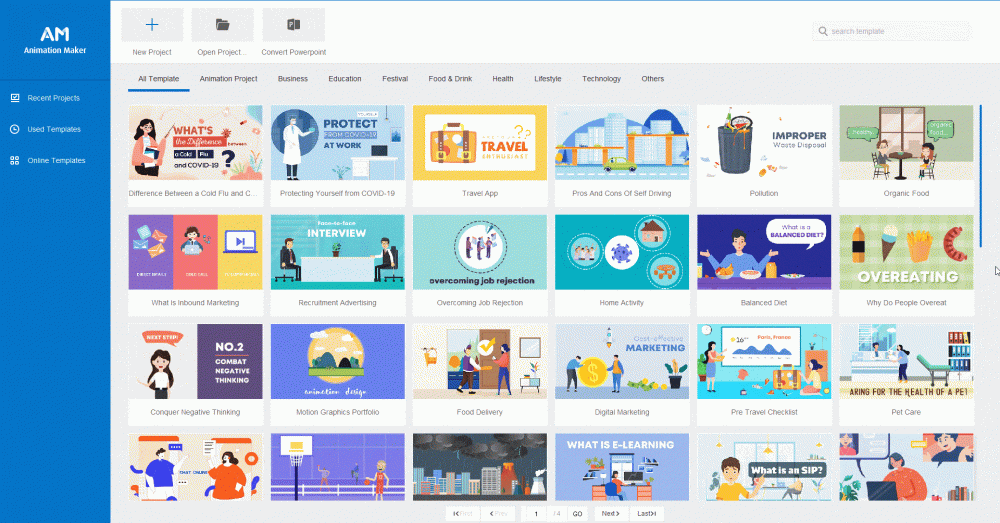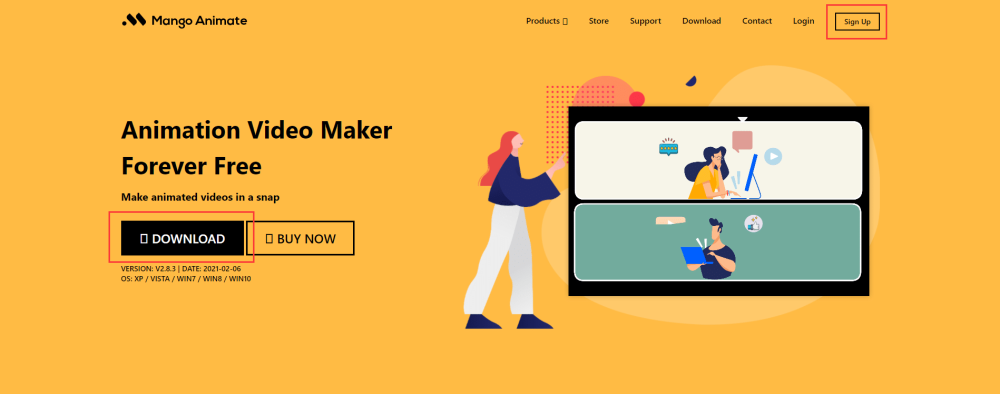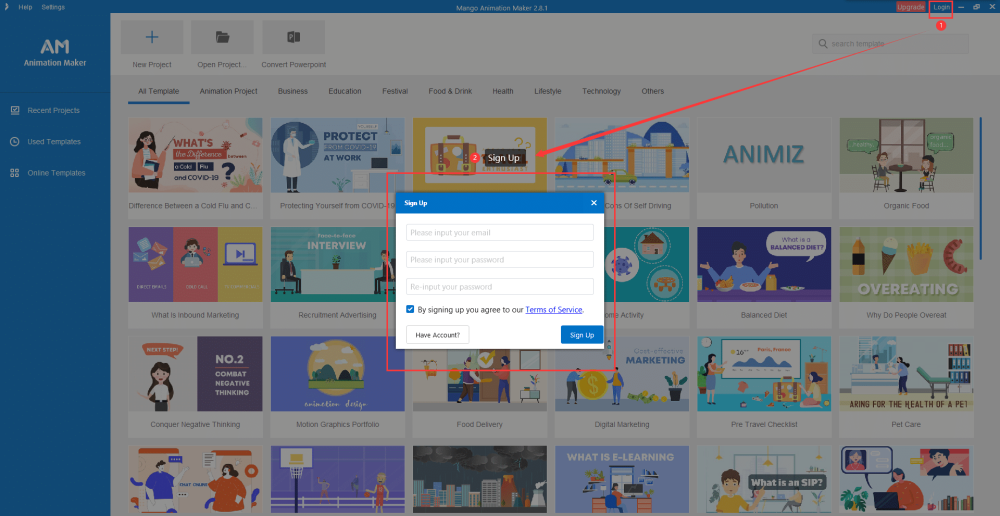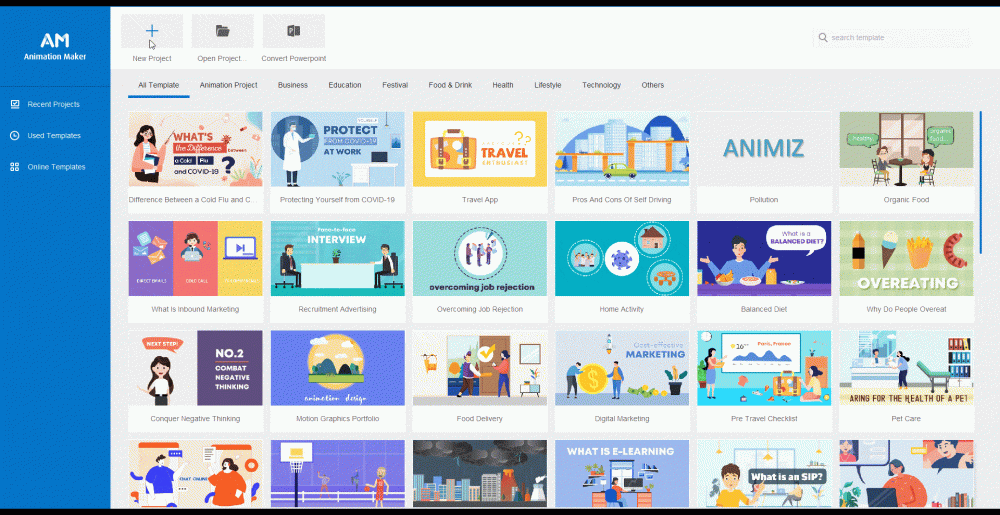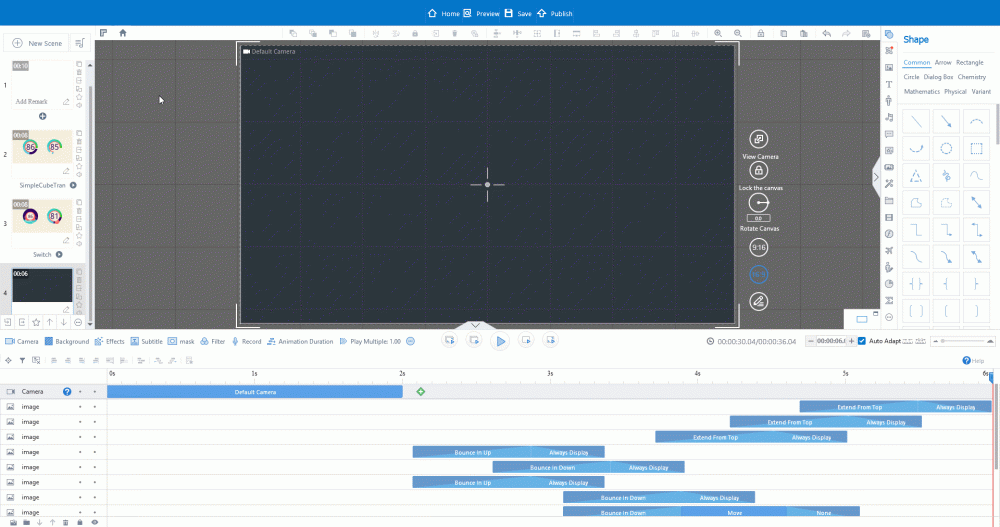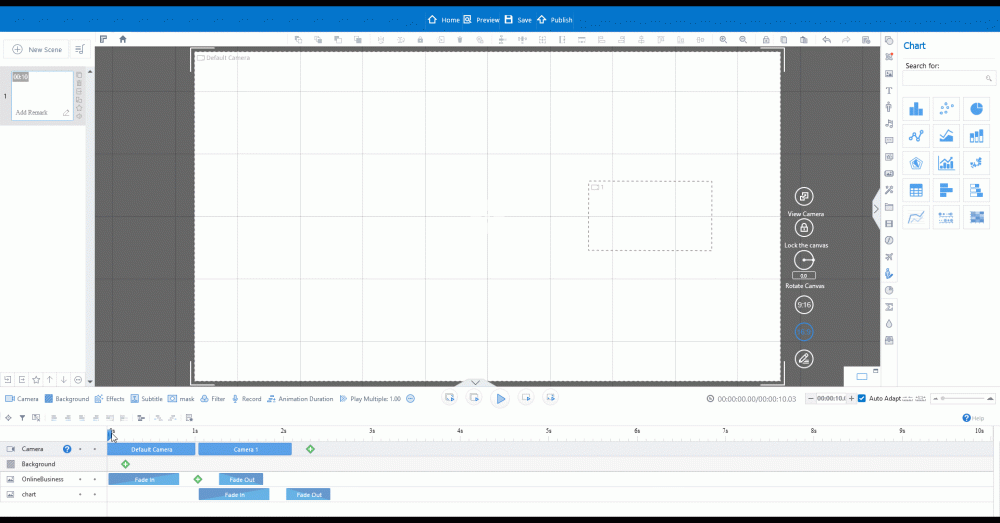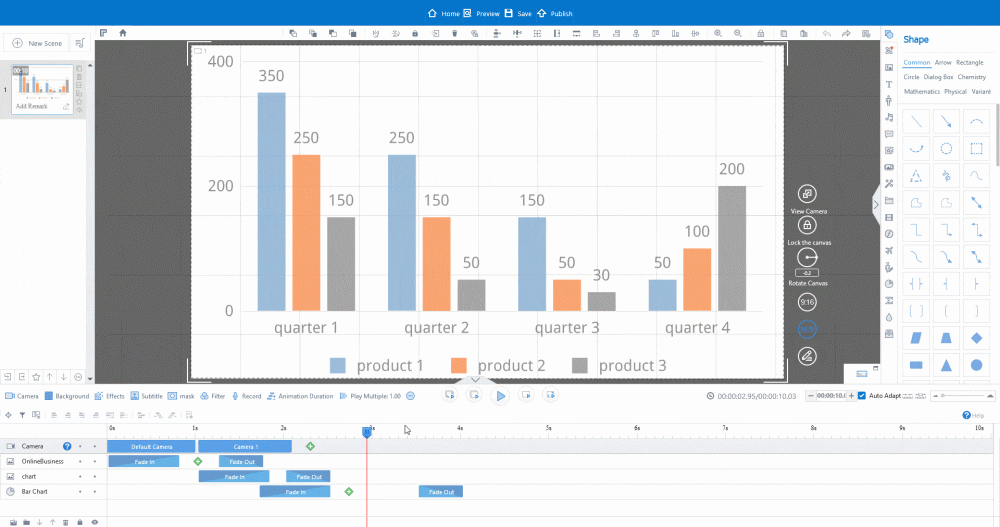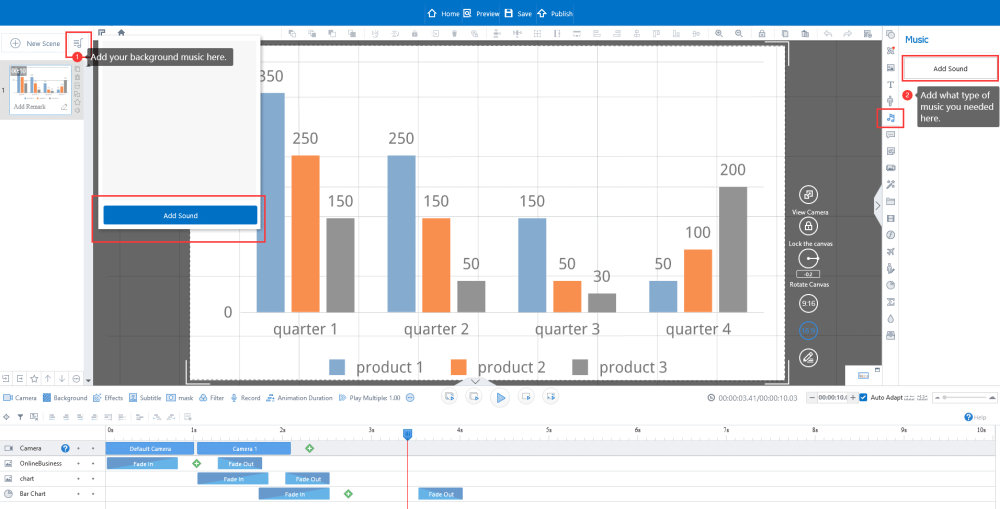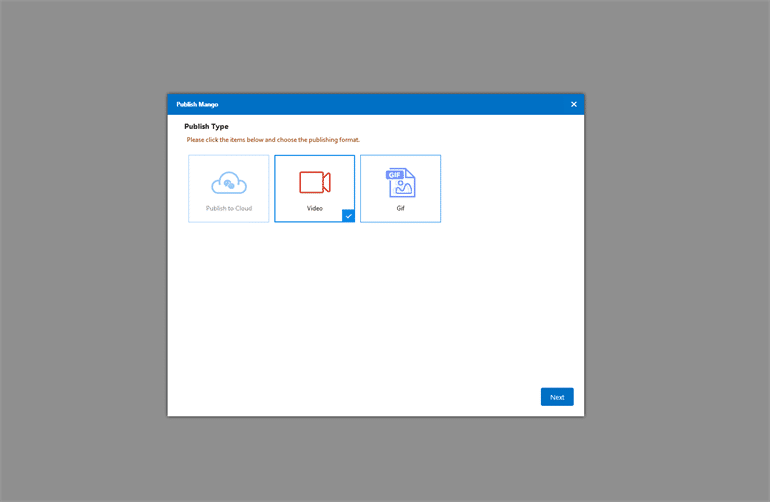تتكون التفضيلات المرئية للأشخاص من الألوان والرسومات. يمكنك الحصول على معلومات مفصلة من مصدر الصورة أدناه ، لمعرفة الرسوم البيانية المذهلة لماذا يمكن أن تجذب انتباهنا.
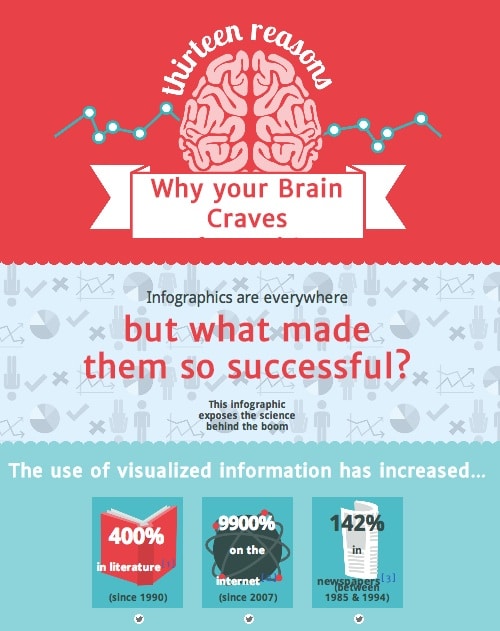
لم نعد غرباء عن الرسوم البيانية بعد الآن. يظهر الاتجاه الأخير أن تطوير الرسوم البيانية سيكون أكثر حيوية وعاطفية. أنت في المكان المناسب الآن إذا كنت ترغب في ذلك إنشاء الرسوم البيانية المتحركة التي تشارك وتلخص
في هذه المقالة، يمكنك معرفة كيفية إنشاء مقاطع فيديو رسوم بيانية متحركة في 10 دقائق من خلال صانع الرسوم البيانية المتحركة سهل الاستخدام - Mango Animation Maker. هنا سوف تتعلم المزيد عن هذا صانع فيديو انفوجرافيك وتعمق في كل خطوة بسيطة بمزيد من التفصيل.
How to Create Animated Infographic Video with Mango Animation Maker
الوقت اللازم: 10 صباحا
في غضون 10 دقائق فقط اجعل فيديو الرسوم البيانية الخاص بك ينبض بالحياة من خلال صانع الرسوم البيانية المتحركة القوي وسهل الاستخدام.
- حدد الأهداف وحدد موضوعًا
حدد الجمهور المستهدف واجمع التحليلات والأبحاث والبيانات ذات الصلة. ابحث في القوالب المصممة باحترافية من خلال صانع الرسوم المتحركة Mango Animation Maker للحصول على الإلهام. ابحث عن نمط الفيديو المعلوماتي المناسب لموضوعك.
- اكتب سيناريو فيديو انفوجرافيك
تأطير قصة الفيديو الخاص بك. وضع المحتويات العامة لفيديو الرسوم المتحركة الخاص بك، مثل البداية والتقدم والنهاية. تأكد من عدم إغفال أي معلومات أساسية.
- اختر النظام الأساسي المناسب للبدء
إذا كانت لديك الخبرة في التصميم، فإن Adobe After Effects سيكون خياراً جيداً. ولكن إذا كنت بحاجة إلى إنشاء رسوم بيانية متحركة في وقت قصير، وتريد هذه المنصة ذات الميزات الواسعة وسهلة البدء على الفور، فإن برنامج Mango Animation Maker هو اختيار رائع. ابدأ بتنزيل هذا البرنامج.
- اشتراك
باستخدام واجهة البرنامج الذي تم تنزيله أو أعلى صفحة الويب الرسمية لبرنامج Mango Animate، يتم تسجيل حساب فردي.
- افتح مشروع جديد
حدد ما تريد تحقيقه في فيديو الرسوم المتحركة الخاص بك. قم بتخصيص قماشك الفارغ وابدأ في إنشاء الرسوم البيانية المتحركة.
- قم بإنشاء تخطيط رسوم بيانية متحركة باستخدام مشاهد جديدة
التصميم باستخدام قماش فارغ ليس الطريقة الوحيدة لإنشاء الرسوم البيانية المتحركة. يمكنك أيضًا الاختيار من بين القوالب الرائعة وتخصيصها.
- تخصيص الرسوم المتحركة الخاصة بك
رتب كل المشاهد بترتيب منطقي وزمني. حدد الرسومات على اللوحة اليمنى. أضف الرسوم البيانية أو البيانات عبر السحب والإفلات في الموقف المقابل.
- تحرير محتوى Infographics الخاص بك
تحرير بيانات المحتوى بواسطة نقره واحدة الجدول الزمني في موضع التحرير. نقرتين متتاليتين شريط أدوات التحرير لتغيير حجم المخطط أو المحاذاة أو الألوان وفقًا لما تريد تغييره.
- اضبط موسيقى الخلفية أو مؤثرات الصوت
لإنشاء الرسوم البيانية المتحركة بشكل مثالي وجذب المشاهدين المستهدفين ، من الأفضل تحديد التأثير الصحيح للصوت ، ووضعه في موضع مناسب في المخطط الزمني. مثل الموسيقى الخلفية المناسبة أو المؤثرات الصوتية على غرار الشركات.
- احفظ وانشر
لا تنسى حفظه بعد الانتهاء من الفيديو المعلوماتي الخاص بك. انقر فوق "حفظ" و "نشر" في الجزء العلوي من صفحة البرنامج. انشر مقاطع فيديو إنفوجرافيك على محرك الأقراص المحلي في ملف فيديو أو تنسيق GIF، ويمكنك أيضًا تخصيص العلامة المائية وغطاء الفيديو.
Wrap it up
تعمل مقاطع الفيديو الرسومية المتحركة على تبسيط عملية نقل مواد البيانات بشكل فعال. كان إنشاء الرسوم البيانية المتحركة مهمة صعبة ومعقدة ، لكنها لم تعد كذلك. ولكن إذا لم تكن لديك أي فكرة عن كيفية إنشاء الرسوم البيانية المتحركة ، فيرجى محاولة البحث عن المزيد من الأمثلة من Mango Animate صانع الرسوم المتحركة لمزيد من الأفكار. ليست هناك حاجة إلى خبرة في التصميم والتحرير ، لدى Mango Animate واجهة سهلة الاستخدام والقوالب سهلة التحرير. ابدأ أول رحلة فيديو رسومية متحركة مع Mango Animate الآن. أتمنى لك كل خير!
ابدأ في إنشاء مقاطع فيديو رسومية متحركة